Amazon Fire: Kako namestiti Google Chrome prek APK datoteke

Imate Amazon Fire in želite na njem namestiti Google Chrome? Ugotovite, kako namestiti Google Chrome prek APK datoteke na Kindle napravah.
Uporabil sem skoraj vse brskalnike, vendar je Google Chrome tisti, ki ga uporabljam vsak dan. Preprosto je – lažje. Gmail in Dokumente imam povezana z njim in jih uporabljam ves dan ves dan. Chrome imam prenesen tudi na svoj telefon Android in imam vse sinhronizirano med obema. V Chromu ni veliko, kar mi ni všeč … razen privzetih pisav.
Priznam: pri marsičem sem izbirčen. Vrste in velikosti pisav so ena izmed njih. Ne uporabljam privzetih nastavitev za nič, niti za svoje melodije zvonjenja in obvestila o sporočilih za vsako aplikacijo, ki omogoča njihovo spreminjanje. Google Chrome ni nič drugačen. Naj vam pokažem, kako se to naredi!
Kliknite tri pike v zgornjem desnem kotu zaslona Google Chrome in nato izberite »Nastavitve« .
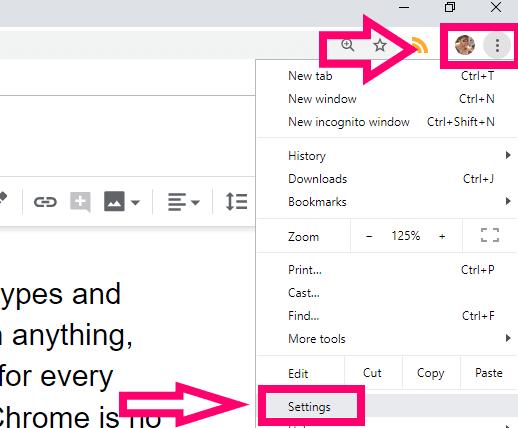
Na levi strani zaslona kliknite »Videz« in nato na sredini zaslona izberite »Prilagodi pisave« .
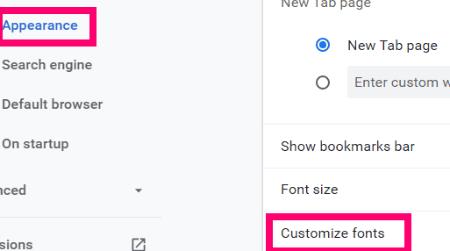
Prikazala se vam bo stran, ki vam najprej omogoča prilagajanje velikosti pisave, ki jo boste videli v Chromu. Po tem lahko izbirate med več možnostmi:
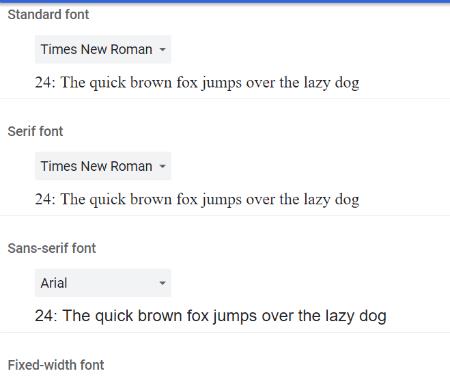
V spustnih menijih izberite »Standardna pisava«, »Serifna pisava«, »Pisava Sans-Serif« in »Pisava s fiksno širino« . Všeč mi je, da vam natančno pokaže, kako bo izgledala vaša pisava – vrsto in velikost –, ko boste preizkusili vsako od njih. Poigrajte se in poiščite natančen videz, ki ga želite!
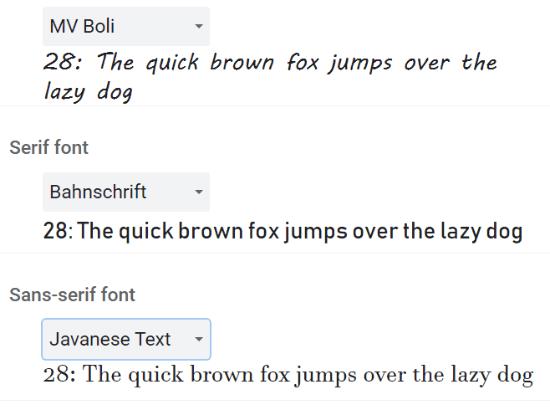
Takoj, ko končate z izbiro in prilagoditvami na tem zaslonu, bi morale biti vse vaše spremembe samodejno shranjene. Vendar bi zaradi varnosti kliknil puščico »Nazaj« na vrhu strani, ker ni možnosti Shrani. Znova zaženite Chrome in končali ste!
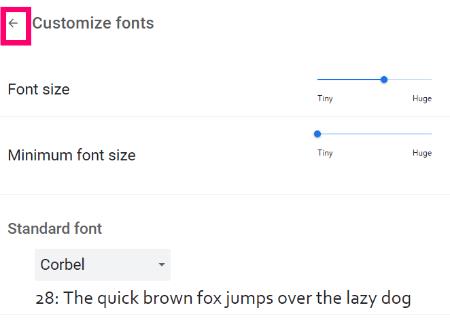
To je vse! Zdaj veste, kako hitro in preprosto spremeniti privzeto pisavo v Google Chromu. Katera druga vprašanja v zvezi s Chromom imate, s katerimi vam lahko pomagam?
Srečno deskanje!
Imate Amazon Fire in želite na njem namestiti Google Chrome? Ugotovite, kako namestiti Google Chrome prek APK datoteke na Kindle napravah.
Izvedite, kako se spoprijeti z napako “Aw, Snap!” v Chromu, s seznamom učinkovitih metod za rešitev težave in dostop do želenih strani.
Spletni brskalnik Google Chrome omogoča spremembo pisav. Spoznajte, kako nastaviti pisavo, ki jo želite.
Naučite se, kako rešiti pogost problem, kjer utripanje zaslona v brskališču Google Chrome.
Spremenite privzeto temo Google Chrome in dajte brskalniku nov videz z naslednjimi koraki, prilagojenimi začetnikom.
Ohranite predpomnilnik v vašem brskalniku Google Chrome čist s temi koraki.
Kako izbrisati gesla, shranjena v spletnem brskalniku Google Chrome.
Če napaka status_breakpoint v Chromu preprečuje uporabo brskalnika, jo popravite s temi metodami za odpravljanje težav.
Preprečite prikazovanje nadležnih obvestil v spletnih brskalnikih Edge, Chrome, Opera in Firefox.
Naučite se dva načina, kako lahko hitro znova zaženete spletni brskalnik Google Chrome.
Napaka Google Chrome 400 je napaka odjemalca, do katere pride zaradi nepravilnih zahtev, neveljavne sintakse ali težav s usmerjanjem.
Če ste prejeli opozorilo o kritični napaki Google Chrome, je pravilo številka ena, da se NE obrnete na lažno podporo, saj to ni nič drugega kot prevara.
Kako vrniti vrstico z zaznamki Google Chrome, ��e izgine.
S to vadnico se naučite, kako izvoziti in prenesti shranjena gesla v spletni brskalnik Google Chrome.
Če je Chromes CleanUp Tool prenehal delovati med iskanjem škodljive programske opreme, počistite predpomnilnik in piškotke ter znova namestite brskalnik.
Podrobna vadnica, ki vam pokaže, kako omogočite ali onemogočite JavaScript v spletnem brskalniku Google Chrome.
Če 1Password ne uspe preveriti podpisa kode Chromes, počistite predpomnilnik brskalnika in onemogočite vse razširitve brskalnika, razen 1Password.
Spremenite jezik, ki se uporablja v spletnem brskalniku Google Chrome.
Vaš spletni brskalnik je ena izmed vaših najpogosteje uporabljenih aplikacij, zato je pomembno, da izberete tisto, ki vam najbolj ustreza. V tem članku se dobro sprehodite po nekaterih
Kako ravnati z Vaša povezava ni zasebno opozorilo v Google Chromu, ko ni nevarnosti za vašo povezavo.
Se sprašujete, kako integrirati ChatGPT v Microsoft Word? Ta vodnik vam pokaže, kako to storiti s pripomočkom ChatGPT za Word v 3 enostavnih korakih.
Tukaj najdete podrobna navodila, kako spremeniti niz uporabniškega agenta v brskalniku Apple Safari za MacOS.
Prikazujemo vam, kako spremeniti barvo osvetlitve za besedilo in besedilna polja v Adobe Readerju s tem korak-po-korak priročnikom.
Ali potrebujete načrtovanje ponavljajočih se srečanj na MS Teams z enakimi člani ekipe? Naučite se, kako nastaviti ponavljajoče se srečanje v Teams.
Želite onemogočiti zaslon za posodobitev programske opreme Apple in preprečiti njegovo pojavljanje na računalniku Windows 11 ali Mac? Preizkusite te metode zdaj!
Če iščete osvežujočo alternativo tradicionalni virtualni tipkovnici, je Samsung Galaxy S23 Ultra odlična rešitev. Z
Odkrijte, kako odpraviti napako OneDrive s kodo 0x8004de88, da boste lahko spet uporabljali svoje oblačne shrambe.
V tem vadnici vam pokažemo, kako spremeniti privzeto nastavitev povečave v Adobe Readerju.
Ali pogosto vidite napako Opravičujemo se, nismo se mogli povezati z vami na MS Teams? Preizkusite te napotke za odpravljanje težav in se znebite te težave zdaj!
Trenutno ni mogoče onemogočiti anonimnih vprašanj v Microsoft Teams Live Events. Tudi registrirani uporabniki lahko pošiljajo anonimna vprašanja.


























